Page 1
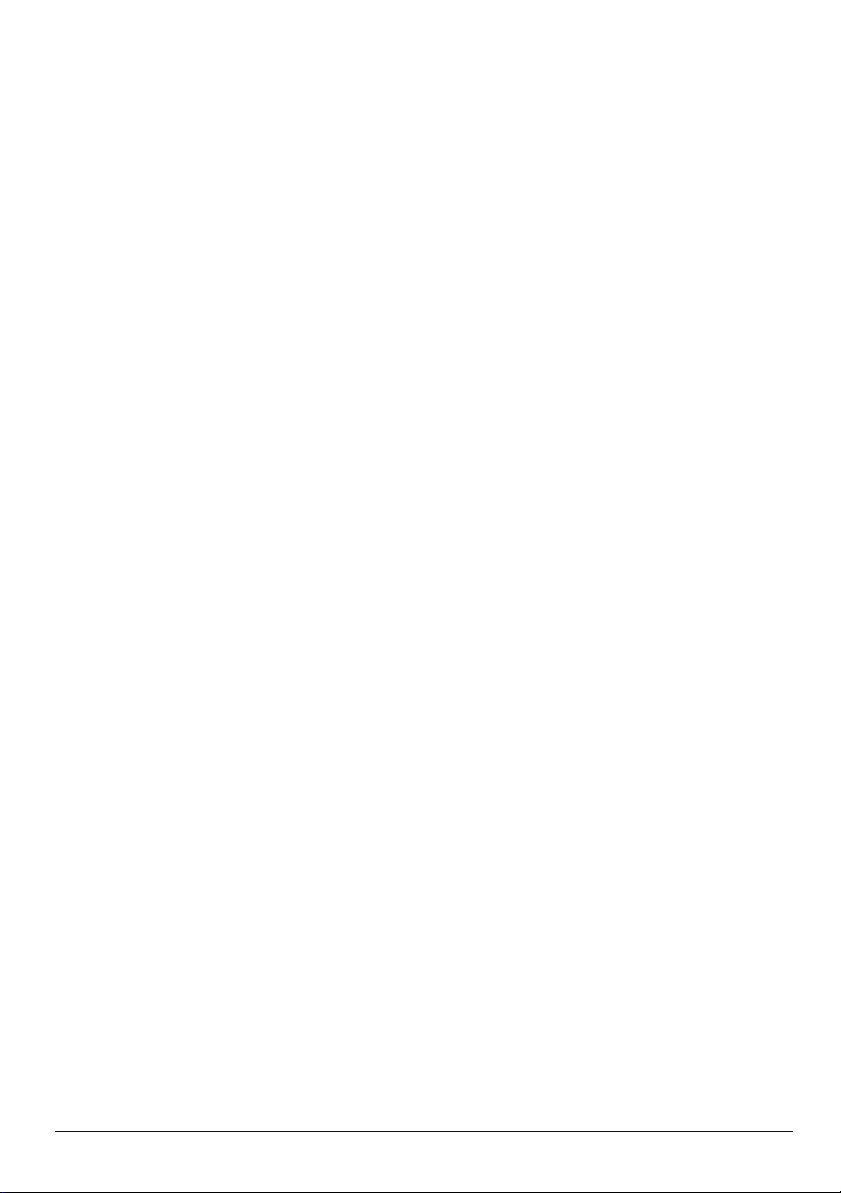
Guía básica del PC portátil
Page 2
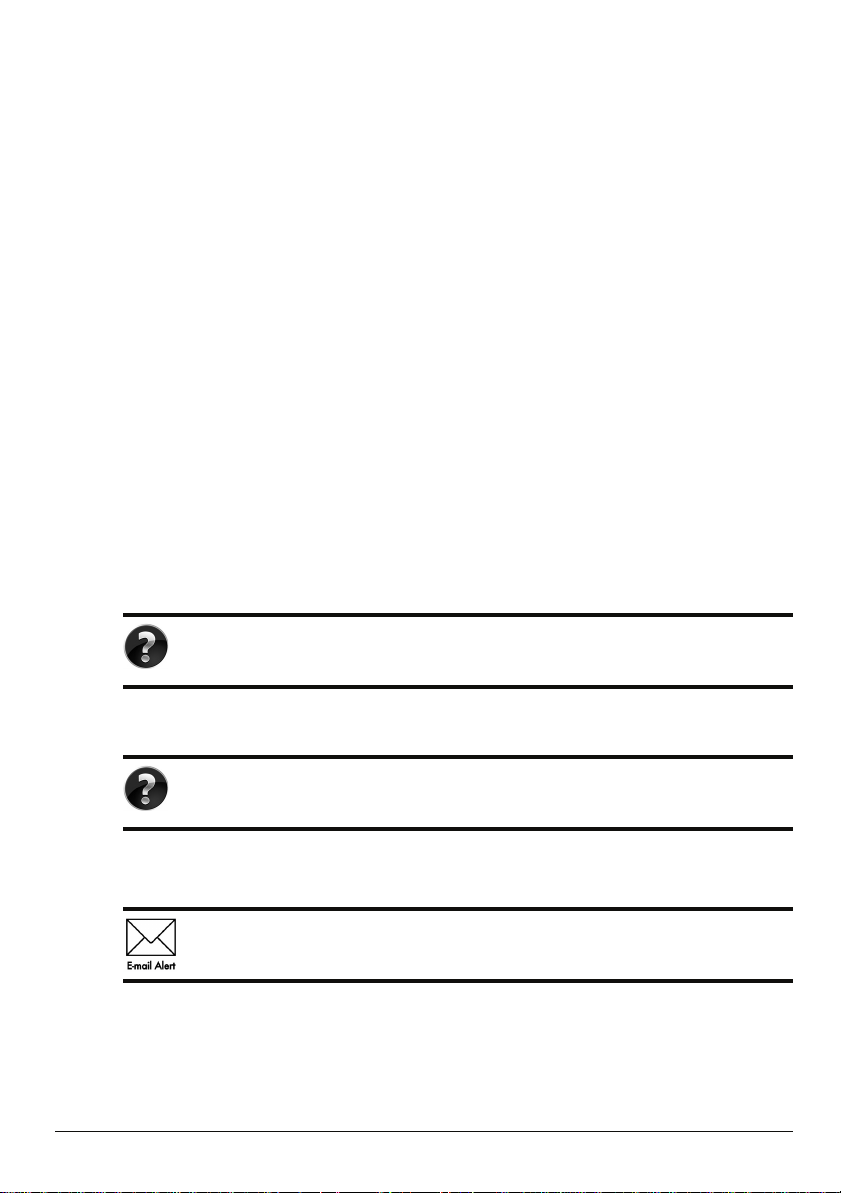
Para obtener más información acerca de productos y servicios HP, consulte el sitio web
de HP en http://www.hp.com.
© Copyright 2010 Hewlett-Packard Development Company, L.P.
Microsoft y Windows Vista son marcas comerciales registradas de Microsoft
Corporation en los Estados Unidos.
La información contenida en el presente documento está sujeta a cambios sin previo
aviso. Las únicas garantías para los productos y servicios de HP se establecen en las
declaraciones de garantía expresas que acompañan a tales productos y servicios.
Ninguna información contenida en este documento debe interpretarse como una
garantía adicional. HP no se responsabilizará por errores técnicos o editoriales ni por
omisiones contenidas en el presente documento.
Número de referencia: 539907-E51
Guías del usuario
En HP nos comprometemos a reducir el impacto medioambiental de nuestros productos.
Como parte de este esfuerzo, suministramos guías del usuario y centros de aprendizaje en la
unidad de disco duro de su equipo en Ayuda y soporte técnico. Soporte adicional y
actualizaciones para las guías del usuario están disponibles en la web.
Usuarios de Windows
¿Está buscando más guías del usuario? Las guías se encuentran en su equipo.
Haga clic en: Inicio > Ayuda y soporte técnico > Guías del usuario.
Usuarios de Linux
¿Está buscando más guías del usuario? Puede encontrarlas en el disco
Guides (Guías del usuario)
que viene con el equipo.
Servicios de suscripción para Business Notebooks
Mantenga este producto actualizado con los más recientes controladores,
parches, y avisos. Inscríbase ahora en
de alerta a través de correo electrónico.
www.hp.com/go/alerts para recibir avisos
User
Page 3
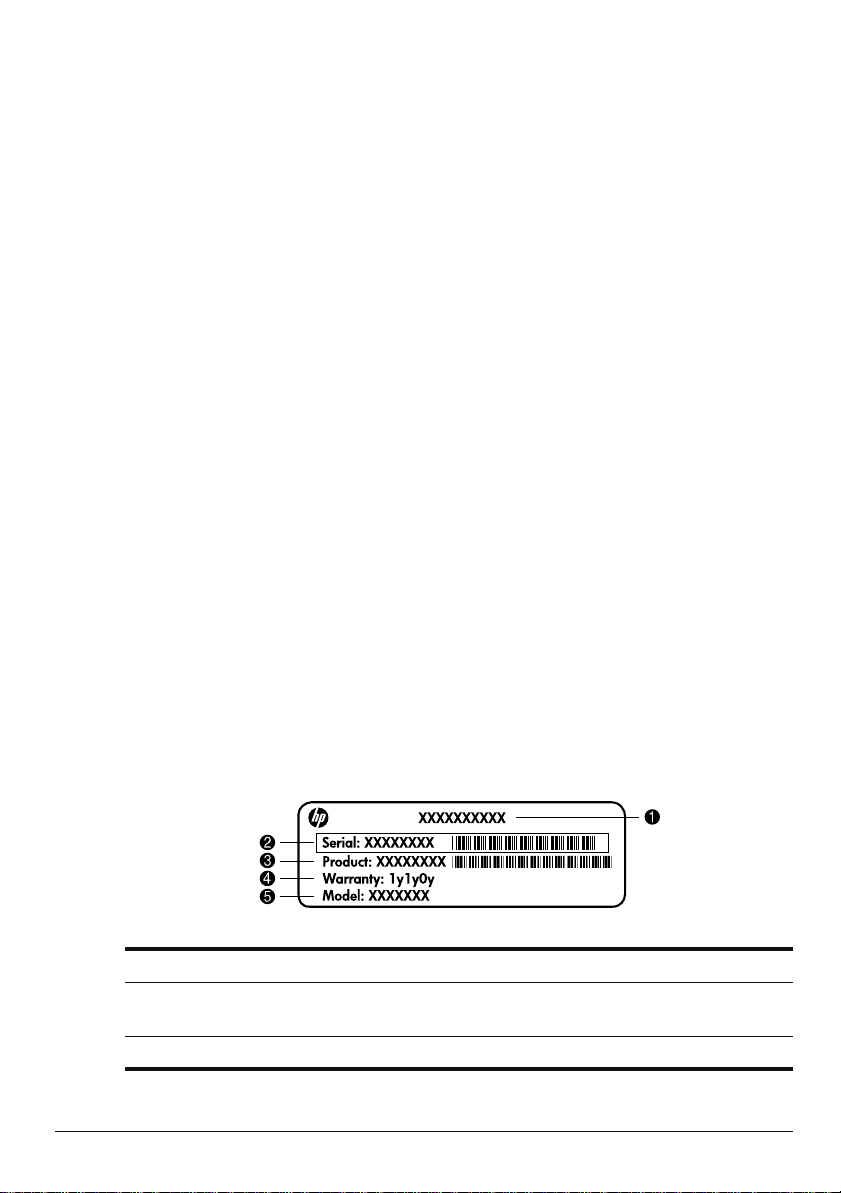
Contrato de licencia de usuario final (EULA)
AL INSTALAR, COPIAR, DESCARGAR O UTILIZAR DE OTRO MODO CUALQUIER
PRODUCTO DE SOFTWARE PREINSTALDO EN ESTA PC, USTED ACEPTA
REGIRSE POR LOS TÉRMINOS DE ESTE CONTRATO DE LICENCIA HP. SI NO
ACEPTA ESTOS TÉRMINOS DE LICENCIA, SU ÚNICA OPCIÓN ES DEVOLVER
TODO EL PRODUCTO SIN USAR (HARDWARE Y SOFTWARE) EN UN PLAZO DE
14 DÍAS Y SE LE REEMBOLSARÁ EL IMPORTE, SUJETO A LA POLÍTICA DE
DEVOLUCIONES DEL LUGAR DE COMPRA. Para obtener información adicional o para
solicitar un reembolso total de la PC, contacte su punto de ventas local (el vendedor).
Contacto con el soporte al cliente
Si la información suministrada en la guía del usuario o en el centro de aprendizaje no
soluciona sus preguntas, puede contactar soporte al cliente HP en:
www.hp.com/go/contactHP
Aquí puede:
■ Conversar en línea con un técnico de HP.
Cuando el recurso de conversación de soporte técnico no está disponible en un
✎
idioma en particular, está disponible en inglés.
■ Soporte al cliente HP a través de correo electrónico.
■ Encuentre los números telefónicos de soporte al cliente HP en todo el mundo.
■ Ubique un centro de servicio HP.
Información sobre la etiqueta con el número de serie
La etiqueta con el número de serie está adherida en la parte inferior del equipo, suministra
información importante que puede necesitar cuando contacte con soporte técnico.
1
Nombre del producto 4 Período de garantía
2 Número de serie 5 Descripción del modelo (algunos
modelos)
3 Número del producto
Page 4
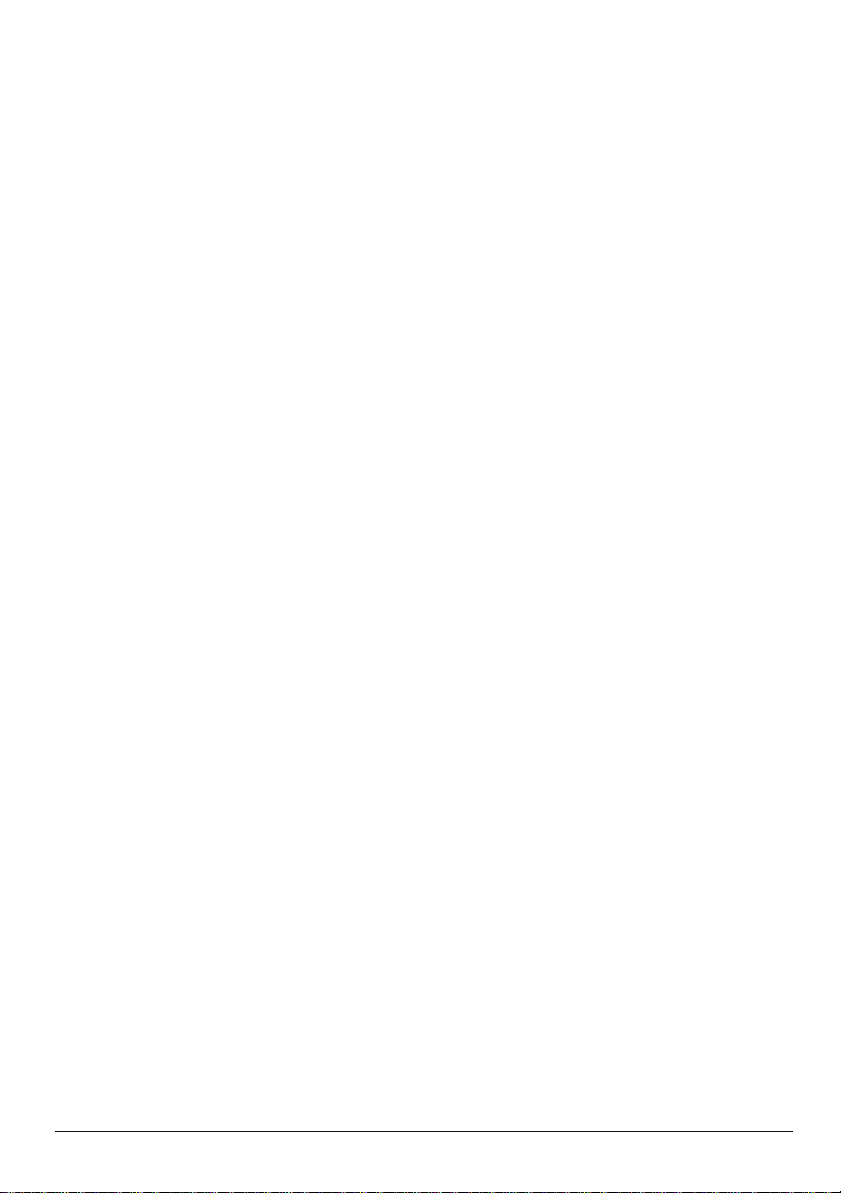
Información de garantía
Puede encontrar la garantía limitada HP, expresamente suministrada por HP aplicable a su
producto en el menú inicio en su PC o en el CD/DVD que viene en la caja. Algunos países o
regiones pueden suministrar una garantía limitada HP en la caja. En aquellos países/regiones
donde la garantía no se suministra en formato impreso, puede solicitar una copia impresa
desde www.hp.com/go/orderdocuments o escriba para:
América del Norte:
Hewlett Packard, MS POD, 11311 Chinden Blvd, Boise, ID 83714, Estados Unidos
Europa, Medio Oriente y África:
Hewlett-Packard, POD, Via G. Di Vittorio, 9, 20063, Cernusco s/Naviglio (MI), Italia
Sírvase a incluir el nombre del producto, período de garantía (se encuentra en la etiqueta del
número de serie), nombre y dirección postal.
Page 5

Tabla de contenido
Capítulo 1: Cómo encontrar información
Búsqueda de Ayuda y soporte técnico . . . . . . . . . . . . . . . . . . . . . . . . . . . . . . . . . . . . . . . . 1
Búsqueda de las guías del usuario . . . . . . . . . . . . . . . . . . . . . . . . . . . . . . . . . . . . . . . . . . . 1
Identificación de software y hardware instalados. . . . . . . . . . . . . . . . . . . . . . . . . . . . . . . . 2
Capítulo 2: Próximos pasos
Creación de discos de recuperación . . . . . . . . . . . . . . . . . . . . . . . . . . . . . . . . . . . . . . . . . . 3
Protección del equipo . . . . . . . . . . . . . . . . . . . . . . . . . . . . . . . . . . . . . . . . . . . . . . . . . . . . . 3
Protección del equipo contra virus . . . . . . . . . . . . . . . . . . . . . . . . . . . . . . . . . . . . . . . 3
Protección de los archivos del sistema . . . . . . . . . . . . . . . . . . . . . . . . . . . . . . . . . . . . 3
Protección de su privacidad . . . . . . . . . . . . . . . . . . . . . . . . . . . . . . . . . . . . . . . . . . . . 4
Protección del equipo contra sobretensión . . . . . . . . . . . . . . . . . . . . . . . . . . . . . . . . . 4
Uso seguro del equipo. . . . . . . . . . . . . . . . . . . . . . . . . . . . . . . . . . . . . . . . . . . . . . . . . 5
Conexión a Internet. . . . . . . . . . . . . . . . . . . . . . . . . . . . . . . . . . . . . . . . . . . . . . . . . . . . . . . 6
Elección del tipo de acceso a Internet disponible. . . . . . . . . . . . . . . . . . . . . . . . . . . . 6
Elección de un ISP . . . . . . . . . . . . . . . . . . . . . . . . . . . . . . . . . . . . . . . . . . . . . . . . . . . 6
Conexión a una red inalámbrica existente . . . . . . . . . . . . . . . . . . . . . . . . . . . . . . . . . . . . . 7
Configuración de una red inalámbrica . . . . . . . . . . . . . . . . . . . . . . . . . . . . . . . . . . . . . . . . 8
Paso 1: Compre un servicio de Internet de alta velocidad . . . . . . . . . . . . . . . . . . . . . 8
Paso 2: Compre e instale un enrutador inalámbrico . . . . . . . . . . . . . . . . . . . . . . . . . . 9
Paso 3: Configure el equipo para que se conecte a la red inalámbrica. . . . . . . . . . . . 9
Conexión a una red cableada . . . . . . . . . . . . . . . . . . . . . . . . . . . . . . . . . . . . . . . . . . . . . . 10
Instalación de hardware y software adicionales . . . . . . . . . . . . . . . . . . . . . . . . . . . . . . . . 11
Instalación de hardware . . . . . . . . . . . . . . . . . . . . . . . . . . . . . . . . . . . . . . . . . . . . . . 11
Ubicación e instalación del software . . . . . . . . . . . . . . . . . . . . . . . . . . . . . . . . . . . . 11
Actualización del software instalado en el equipo . . . . . . . . . . . . . . . . . . . . . . . . . . . . . . 11
Apagado del equipo . . . . . . . . . . . . . . . . . . . . . . . . . . . . . . . . . . . . . . . . . . . . . . . . . . . . . 12
Capítulo 3: Solución de problemas
Recursos para solucionar problemas. . . . . . . . . . . . . . . . . . . . . . . . . . . . . . . . . . . . . . . . . 13
Rápida solución de problemas . . . . . . . . . . . . . . . . . . . . . . . . . . . . . . . . . . . . . . . . . . . . . 13
El equipo no puede iniciarse. . . . . . . . . . . . . . . . . . . . . . . . . . . . . . . . . . . . . . . . . . . 13
La pantalla del equipo está en blanco . . . . . . . . . . . . . . . . . . . . . . . . . . . . . . . . . . . . 14
El software funciona de manera anormal . . . . . . . . . . . . . . . . . . . . . . . . . . . . . . . . . 14
El equipo está encendido pero no responde . . . . . . . . . . . . . . . . . . . . . . . . . . . . . . . 14
El equipo está inusualmente caliente . . . . . . . . . . . . . . . . . . . . . . . . . . . . . . . . . . . . 15
Un dispositivo externo no funciona . . . . . . . . . . . . . . . . . . . . . . . . . . . . . . . . . . . . . 15
La conexión de red inalámbrica no funciona . . . . . . . . . . . . . . . . . . . . . . . . . . . . . . 15
Guía básica del PC portátil iii
Page 6
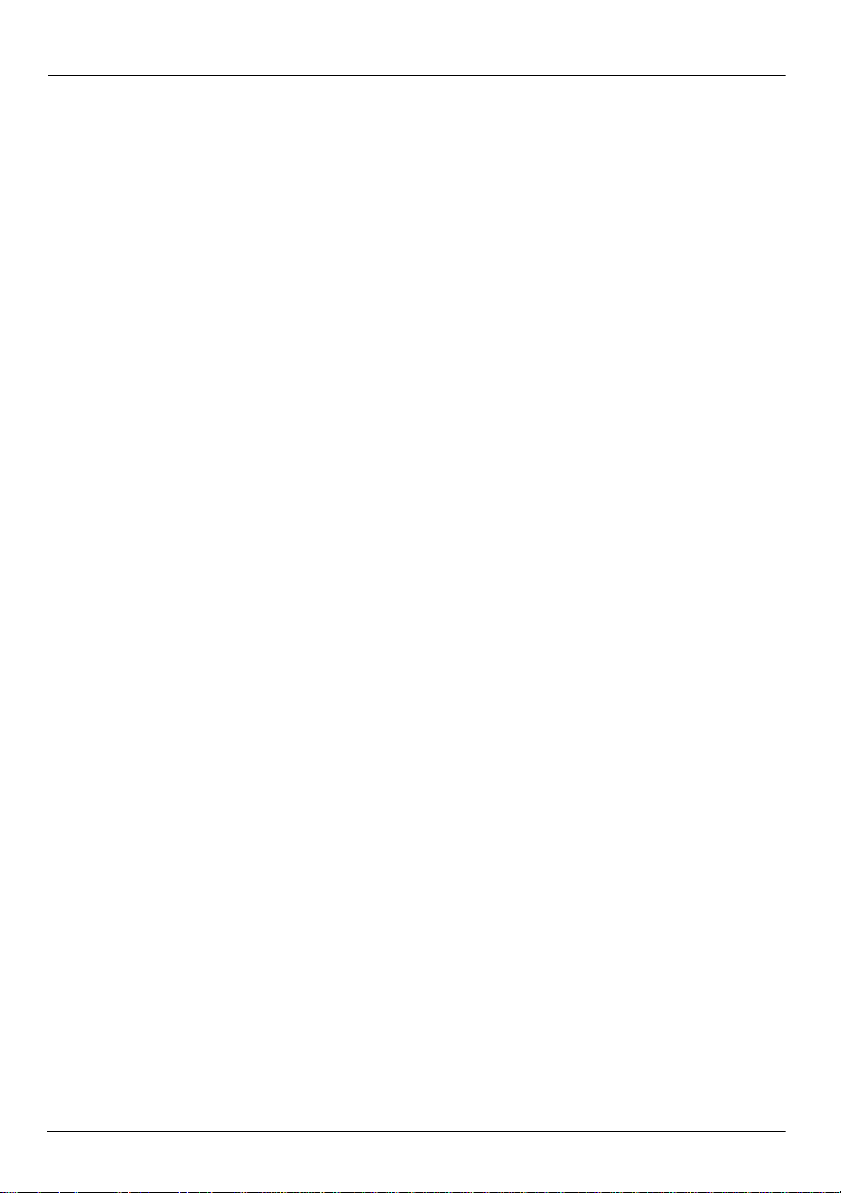
Tabla de contenido
Apéndice A: Copias de seguridad y recuperación
Creación de discos de recuperación . . . . . . . . . . . . . . . . . . . . . . . . . . . . . . . . . . . . . . . . . 17
Copia de seguridad de su información . . . . . . . . . . . . . . . . . . . . . . . . . . . . . . . . . . . . . . . 18
Uso de Copias de seguridad y restauración de Windows. . . . . . . . . . . . . . . . . . . . . 19
Uso de puntos de restauración del sistema. . . . . . . . . . . . . . . . . . . . . . . . . . . . . . . . 19
Realización de una recuperación . . . . . . . . . . . . . . . . . . . . . . . . . . . . . . . . . . . . . . . . . . . 20
Recuperación usando los discos de recuperación. . . . . . . . . . . . . . . . . . . . . . . . . . . 21
Recuperación usando la partición de la unidad de disco duro . . . . . . . . . . . . . . . . . 21
Apéndice B: Especificaciones
Entorno operativo . . . . . . . . . . . . . . . . . . . . . . . . . . . . . . . . . . . . . . . . . . . . . . . . . . . . . . . 23
Alimentación de entrada. . . . . . . . . . . . . . . . . . . . . . . . . . . . . . . . . . . . . . . . . . . . . . . . . . 23
Apéndice C: Cuidados de rutina
Limpieza de la pantalla. . . . . . . . . . . . . . . . . . . . . . . . . . . . . . . . . . . . . . . . . . . . . . . . . . . 25
Limpieza del TouchPad y del teclado . . . . . . . . . . . . . . . . . . . . . . . . . . . . . . . . . . . . . . . 25
Viaje y transporte . . . . . . . . . . . . . . . . . . . . . . . . . . . . . . . . . . . . . . . . . . . . . . . . . . . . . . . 25
Índice
iv Guía básica del PC portátil
Page 7
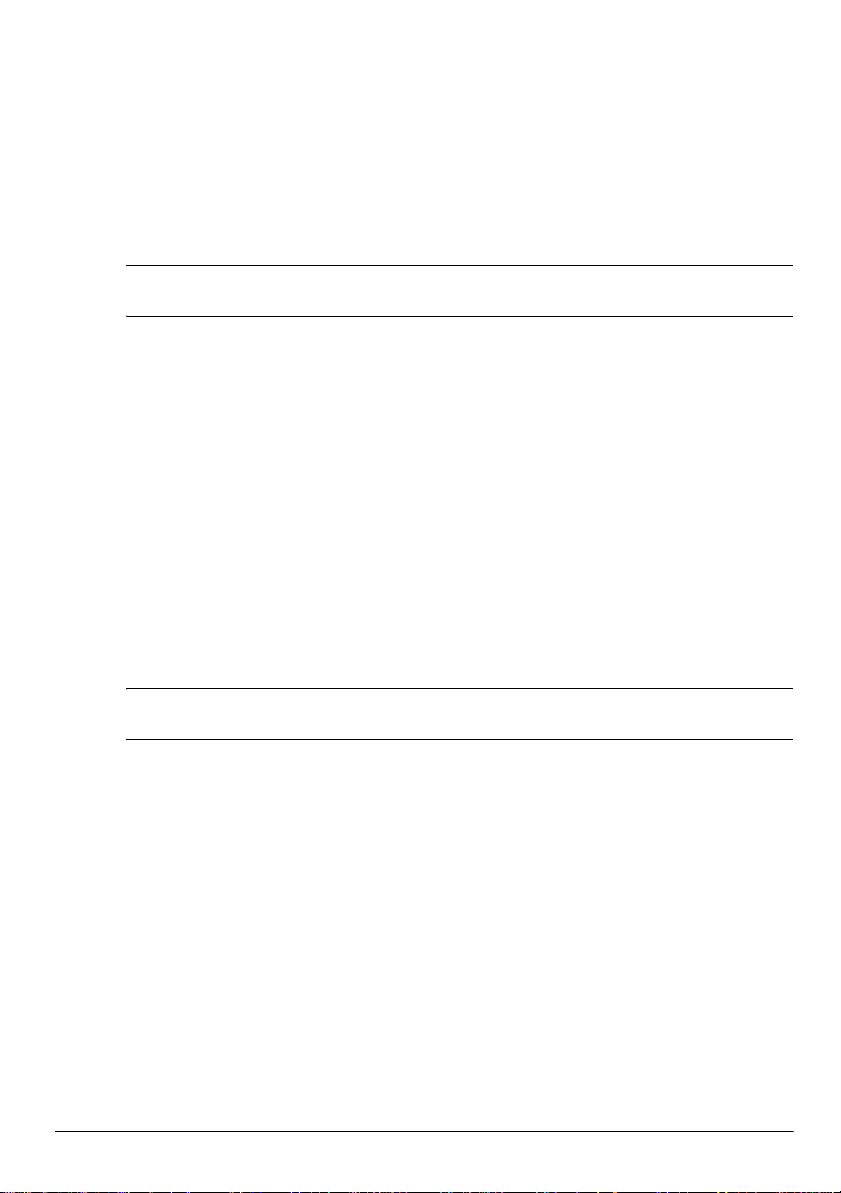
Capítulo 1: Cómo encontrar información
Búsqueda de Ayuda y soporte técnico
La Ayuda y soporte técnico viene preinstalada en el equipo. El acceso a Ayuda y
✎
soporte técnico no requiere una conexión de Internet.
Puede acceder a Ayuda y soporte técnico haciendo clic en Inicio, y luego en Ayuda y
soporte técnico. Además de proveer información acerca del sistema operativo Windows®,
Ayuda y soporte técnico cubre estos temas:
■ Información acerca de su equipo, por ejemplo, el modelo y el número de serie, el
software instalado, los componentes de hardware y las especificaciones
■ Cómo ayudarlo a proteger el equipo
■ Cómo obtener el máximo rendimiento de la batería
■ Cómo configurar una red inalámbrica
Búsqueda de las guías del usuario
Las guías del usuario y la información sobre la regulación y la seguridad vienen en el equipo
y están disponibles a través de Ayuda y soporte técnico.
» Para acceder a las guías del usuario en Ayuda y soporte técnico, haga clic en Inicio,
Ayuda y soporte técnico, y luego en Guías de usuario.
En algunos modelos, las guías del usuario también pueden brindarse en el disco User
✎
Guides (Guías del usuario).
Guía básica del PC portátil 1
Page 8
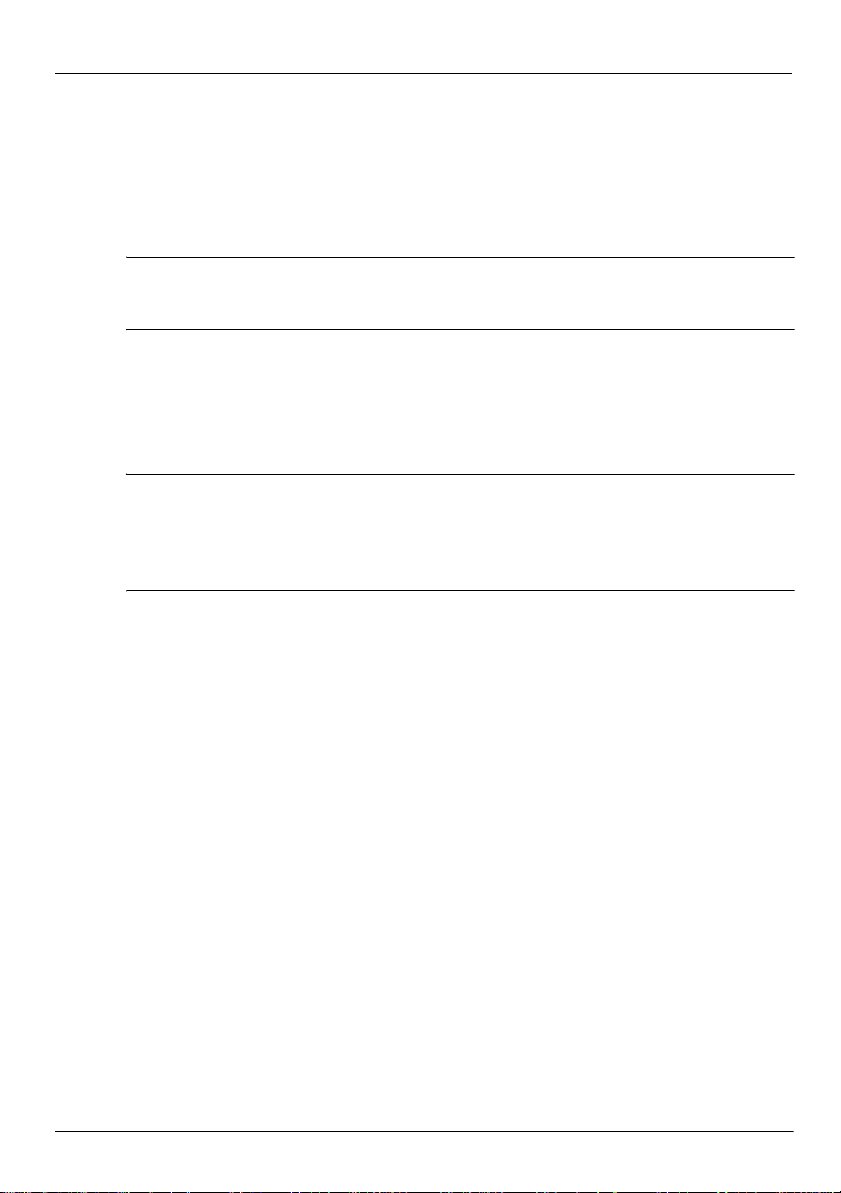
Capítulo 1: Cómo encontrar información
Identificación de software y hardware instalados
Para ver una lista del software preinstalado en el equipo, siga estos pasos:
» Haga clic en Inicio, Todos los programas.
Haga doble clic en el nombre de un programa si desea abrirlo.
✎
Para obtener detalles acerca del uso del software incluido con el equipo, consulte las
✎
instrucciones del fabricante del software, que pueden suministrarse en un disco, con el
software, o en el sitio web del fabricante.
Para ver una lista del hardware instalado en el equipo, siga estos pasos:
1. Haga clic en Inicio, Equipo, Propiedades del sistema.
2. En el panel izquierdo, haga clic en Administrador de dispositivos.
También puede usar el Administrador de dispositivos para agregar hardware o modificar
configuraciones de dispositivos.
Windows® incluye la función Control de cuentas de usuario para mejorar la seguridad
✎
del equipo. Es posible que se le solicite su permiso o se le pida su contraseña para tareas
como la instalación de software, la ejecución de utilidades o el cambio de las
configuraciones de Windows. Consulte Ayuda y soporte técnico para obtener más
información.
2 Guía básica del PC portátil
Page 9
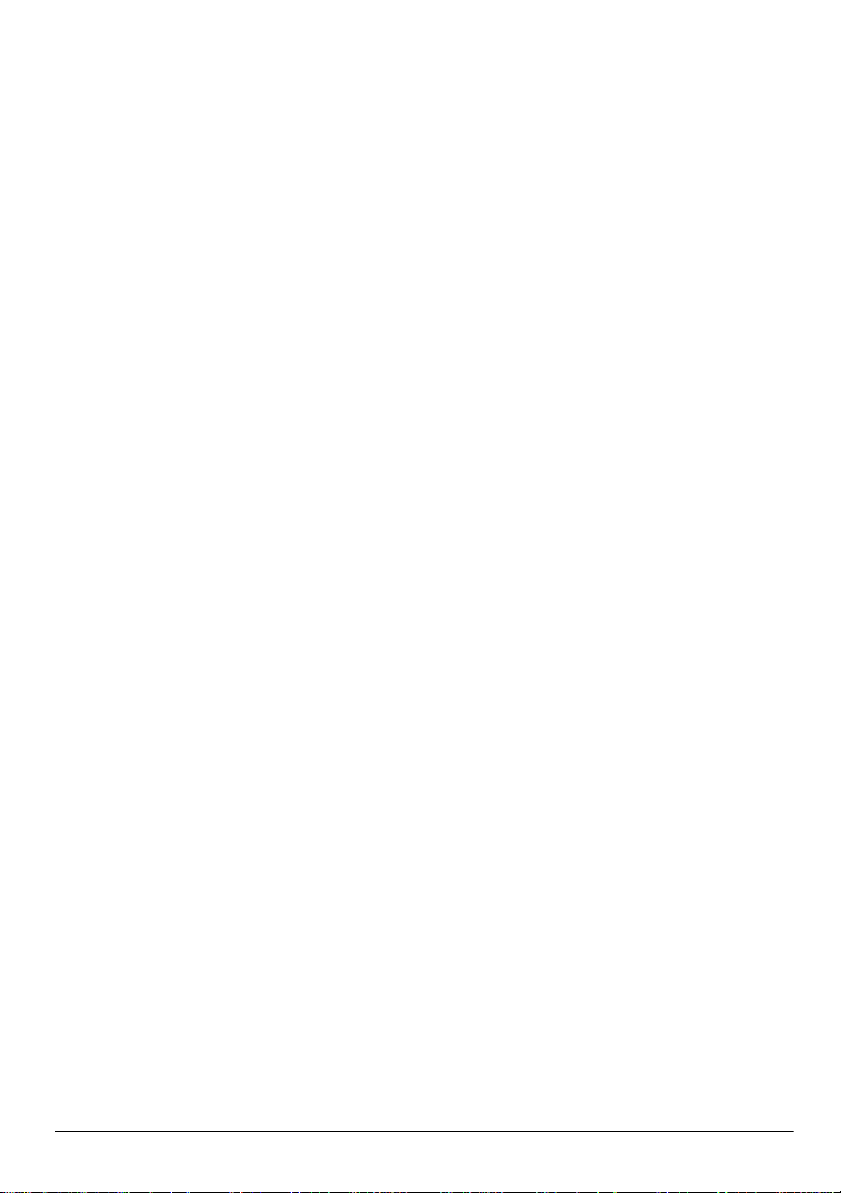
Capítulo 2: Próximos pasos
Creación de discos de recuperación
Después de configurar el equipo por primera vez, se le recomienda crear un conjunto de
discos de recuperación de la imagen de fábrica completa. Los discos de recuperación son
utilizados para iniciar (arrancar) el equipo y para restaurar el sistema operativo y el software
a la configuración de fábrica en caso de problemas o de inestabilidad del sistema.
Para obtener información sobre cómo crear un conjunto de discos de recuperación, consulte
el Apéndice A, “Copias de seguridad y recuperación”.
Protección del equipo
La información de esta sección explica cómo proteger su equipo contra daños causados por
un virus, violaciones de seguridad, sobretensión o fallas en el sistema.
Protección del equipo contra virus
Cuando utiliza el equipo para correo electrónico o acceso a Internet, lo expone a virus
informáticos que pueden desactivar el sistema operativo, los programas, las utilidades o
hacer que funcionen de forma anormal.
El software antivirus puede detectar la mayoría de los virus, destruirlos y, en la mayoría de
los casos, reparar los daños que hayan causado. Para proveer protección contra los virus
recientemente descubiertos, el software antivirus debe mantenerse actualizado.
Norton Internet Security viene instalado previamente en el equipo:
■ Su versión de Norton Internet Security incluye 60 días de actualizaciones gratuitas. Se
recomienda enfáticamente que proteja su equipo contra nuevos virus, una vez
transcurridos los 60 días, comprando un servicio de actualización extendida.
■ Para acceder a Norton Internet Security u obtener más información acerca del software,
haga clic en Inicio, Todos los programas, Norton Internet Security.
Protección de los archivos del sistema
El sistema operativo y el software de copia de seguridad y restauración ofrecen varias
maneras de hacer copias de seguridad del sistema y de recuperar el funcionamiento óptimo
del sistema. Para obtener información adicional, consulte el Apéndice A, “Copias de
seguridad y recuperación”.
Guía básica del PC portátil 3
Page 10
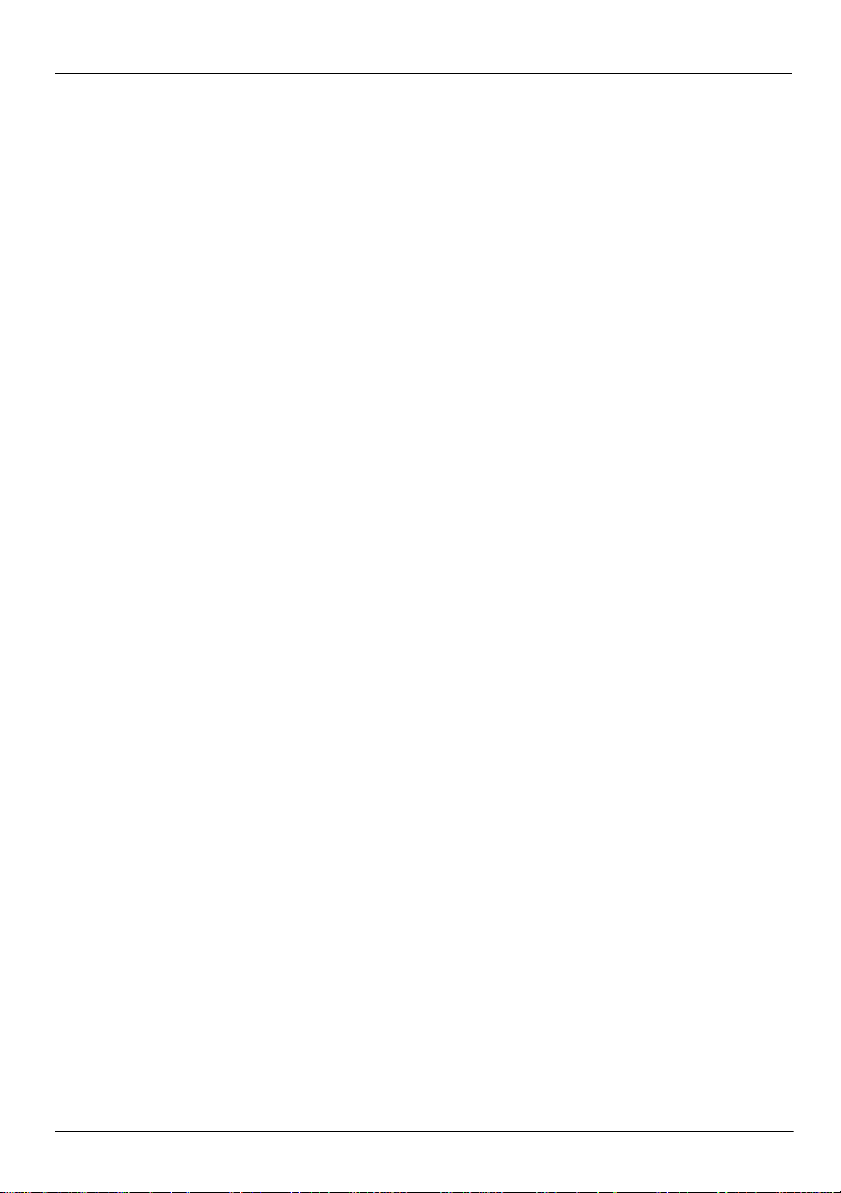
Capítulo 2: Próximos pasos
Protección de su privacidad
Al utilizar su equipo para correo electrónico, redes o acceso a Internet, es posible que
personas no autorizadas obtengan información acerca de usted o de su equipo.
Para optimizar los recursos de protección de la privacidad del equipo, siga estas
orientaciones:
■ Mantenga el sistema operativo y el software actualizados. Muchas actualizaciones de
software contienen optimizaciones de seguridad.
■ Utilice un firewall. El software de firewall controla el tráfico entrante en el equipo para
bloquear mensajes que no cumplen criterios de seguridad específicos. Algunos firewall
también supervisan el tráfico saliente.
Protección del equipo contra sobretensión
Para proteger el equipo contra la sobretensión eléctrica, producto de un sistema de
alimentación precario o de una tormenta eléctrica, siga estas prácticas:
■ Conecte el cable de alimentación del equipo a un protector de sobretensión opcional de
alta calidad. Los protectores de sobretensión se encuentran disponibles en la mayoría de
las tiendas minoristas de informática o de electrónica.
■ Durante una tormenta eléctrica, haga funcionar su equipo con alimentación por batería o
apáguelo y desconecte el cable de alimentación.
■ Si se aplica a su localidad, suministre protección contra sobretensión en el cable del
módem que conecta el módem a la línea telefónica. Los protectores contra sobretensión
en la línea telefónica están disponibles en tiendas de venta minorista de artículos de
informática o electrónica en muchas regiones.
4 Guía básica del PC portátil
Page 11
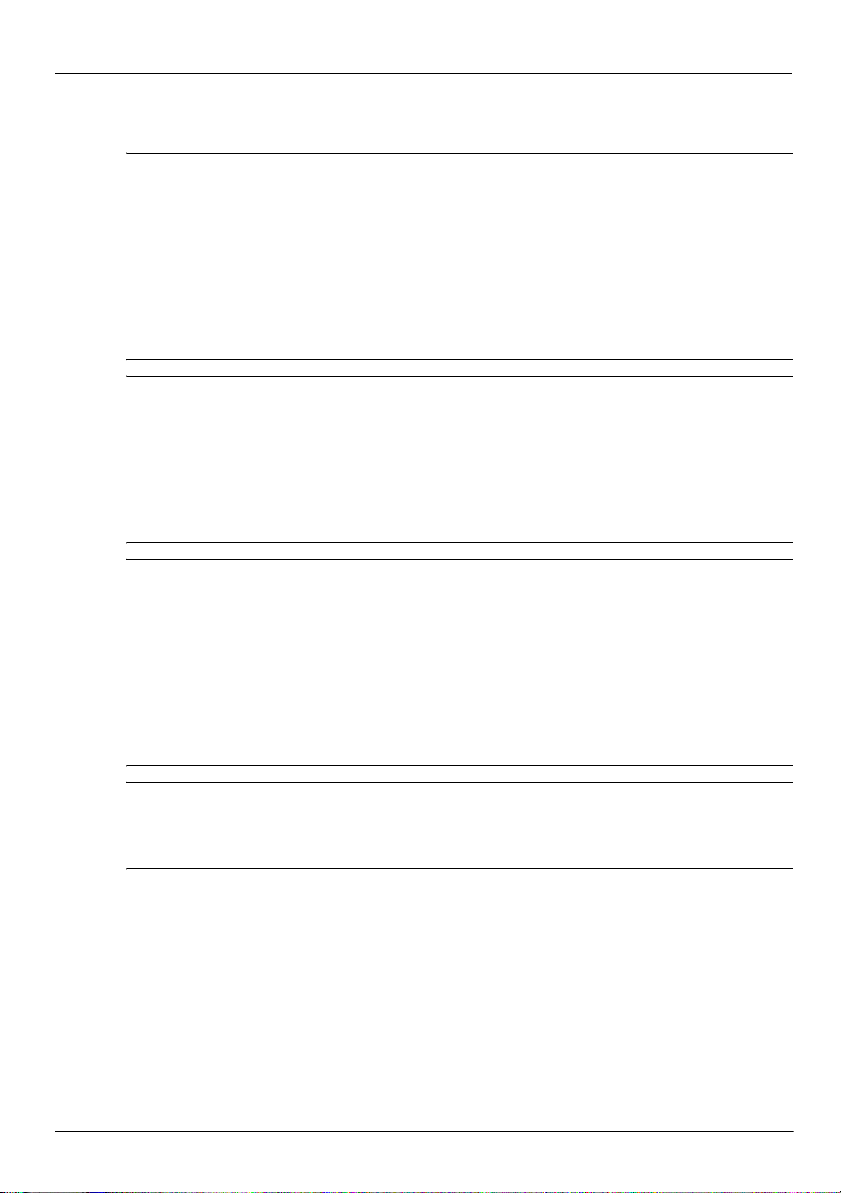
Uso seguro del equipo
ADVERTENCIA: Para reducir el riesgo de una descarga eléctrica o de daños a su equipo,
Å
cumpla estas prácticas:
■ Enchufe el cable de alimentación a una toma eléctrica de CA que pueda alcanzar
fácilmente en todo momento.
■ Desconecte la alimentación del equipo desenchufando el cable de alimentaciónde la
toma eléctrica de CA (no desenchufe el cable de alimentación del equipo).
■ Si el enchufe del cable de alimentación tiene tres patas, conecte el cable en una toma
eléctrica de tres patas (con conexión a tierra). No inutilice la pata de conexión a tierra
del cable de alimentación, por ejemplo usando un adaptador de dos patas. La pata de
conexión a tierra es una medida de seguridad muy importante.
ADVERTENCIA: Para reducir el riesgo de lesiones graves, lea la Guía de seguridad y
Å
ergonomía. Esta guía describe la configuración apropiada de una estación de trabajo, así
como los hábitos de salud, de trabajo y de postura adecuados para los usuarios del
equipo. La Guía de seguridad y ergonomía también proporciona información importante
sobre seguridad eléctrica y mecánica. Para acceder a este documento, haga clic en Inicio,
Ayuda y soporte técnico y a continuación en Guías del usuario, o consulte el disco User
Gudies (Guías del usuario) incluido con algunos modelos. La Guía de seguridad y
ergonomía también se encuentra disponible en la Web en http://www.compaq.com/ergo.
ADVERTENCIA: Para reducir la posibilidad de lesiones por calor o sobrecalentamiento del
Å
equipo, no coloque el equipo directamente sobre las piernas ni obstruya los orificios de
ventilación. Use el equipo sólo sobre una superficie plana y firme. No permita que
ninguna superficie dura, como una impresora opcional adyacente, o una superficie
blanda, como cojines, alfombras o ropa, bloqueen el flujo de aire. Tampoco permita que
el adaptador de CA entre en contacto con la piel o con una superficie blanda como
cojines, alfombras o ropa durante el funcionamiento. El equipo y el adaptador de CA
cumplen con los límites de temperatura de superficie accesible por el usuario definidos por
el Estándar Internacional para la Seguridad de Equipos de Tecnología de la Información
(IEC 60950).
Capítulo 2: Próximos pasos
ADVERTENCIA: Para reducir posibles problemas de seguridad, sólo se debe utilizar con el
Å
equipo el adaptador de CA o una batería suministrados con su equipo; un adaptador de
CA o una batería de repuesto suministrados por HP; o un adaptador de CA o una batería
compatibles adquiridos como accesorios a HP.
Para obtener más información normativa y de seguridad, así como información sobre la
eliminación de la batería, consulte Avisos normativos, de seguridad y medioambientales.
Para acceder a estos avisos, haga clic en Inicio, Ayuda y soporte técnico y, a continuación,
haga clic en Guías del usuario, o consulte el disco User Gudies (Guías del usuario) incluido
con algunos modelos.
Guía básica del PC portátil 5
Page 12

Capítulo 2: Próximos pasos
Conexión a Internet
Los recursos de hardware y software para Internet varían según el modelo del equipo y el
lugar donde se encuentra.
Elección del tipo de acceso a Internet disponible
Su equipo ofrece dos tipos de acceso a Internet:
■ Inalámbrico: para obtener acceso a Internet móvil, puede usar una conexión
inalámbrica. Para aprender cómo agregar el equipo a una red existente o cómo
configurar una red inalámbrica, consulte la sección "Configuración de una red
inalámbrica" o la sección "Conexión a una red inalámbrica existente".
■ Cableado: puede acceder a Internet por medio de marcación con un provedor de
servicio, usando un cable de módem (adquirido por separado) acoplado al conector
RJ-11 (de módem, apenas en algunos modelos), o puede conectarse a una red de banda
ancha usando el conector RJ-45 (red).
Los recursos de red de su equipo le permiten acceder a proveedores de servicios de Internet
de banda ancha de alta velocidad con los siguientes tipos de conexión:
■ Módem de cable
■ DSL (Digital Subscriber Line)
■ Satélite
■ Otros servicios
Es posible que el acceso de banda ancha requiera hardware o software adicional suministrado
por su proveedor de servicios de Internet (ISP).
Elección de un ISP
Debe configurar un servicio de Internet antes de poder conectarse a Internet. El equipo
incluye recursos de software que lo ayudan a configurar una nueva cuenta de Internet o a
configurar el equipo para usar una cuenta existente:
■ Servicios y ofertas de Internet (disponibles en algunas localidades)
■ Iconos provistos por el ISP (disponible en algunas localidades)
■ Asistente para la conexión a Internet de Windows (disponible en todas las localidades)
Uso de los Servicios y ofertas de Internet
Si la utilidad de Servicios y ofertas de Internet es admitida en el país o región donde compró
su equipo, puede acceder a dicha utilidad usando alguno de estos métodos: haga clic en
Inicio, Todos los programas, Servicios en línea, y luego en Conéctese.
La utilidad Servicios y ofertas de Internet le ayuda a realizar estas tareas:
■ Contratar una nueva cuenta de Internet
■ Configurar el equipo para usar una cuenta existente
6 Guía básica del PC portátil
Page 13

Uso de los iconos de ISP suministrados
Si los iconos de ISP suministrados son admitidos en el país o región donde compró el equipo,
los iconos deben aparecer individualmente en el escritorio de Windows o agrupados en una
carpeta del escritorio llamada Servicios en línea.
» Para configurar una nueva cuenta de Internet o configurar su equipo para que use una
cuenta existente, haga doble clic en un icono y, a continuación, siga las instrucciones
que aparecen en la pantalla.
Uso del asistente para la conexión a Internet de Windows
Puede usar el asistente para la conexión a Internet de Windows para conectarse a Internet en
cualquiera de estas situaciones:
■ Si ya posee una cuenta con un proveedor de servicios de Internet (ISP).
■ Si tiene un disco suministrado por un ISP.
■ Si no tiene una cuenta de Internet y le gustaría seleccionar un ISP de la lista
suministrada en el asistente. La lista de proveedores de servicios de Internet no está
disponible en todas las regiones.
■ Si ha seleccionado un ISP que no está en la lista y el ISP le ha proporcionado
información como una dirección IP específica y datos de configuración de POP3 y
SMTP.
Para acceder al asistente para la conexión a Internet de Windows y obtener instrucciones
sobre su uso, haga clic en Inicio, Ayuda y soporte técnico, y busque Asistente para la
conexión a Internet
.
Capítulo 2: Próximos pasos
Si se le solicita en el asistente elegir entre activar o desactivar el firewall de Windows,
✎
elija activarlo.
Conexión a una red inalámbrica existente
Para conectar el equipo a una red inalámbrica existente, siga estos pasos:
1. Haga clic en el icono de red en el área de notificación, en el extremo derecho de la barra
de tareas.
2. Seleccione una red.
3. Haga clic en Conectar.
4. Si se le solicita, introduzca la clave de seguridad.
Guía básica del PC portátil 7
Page 14
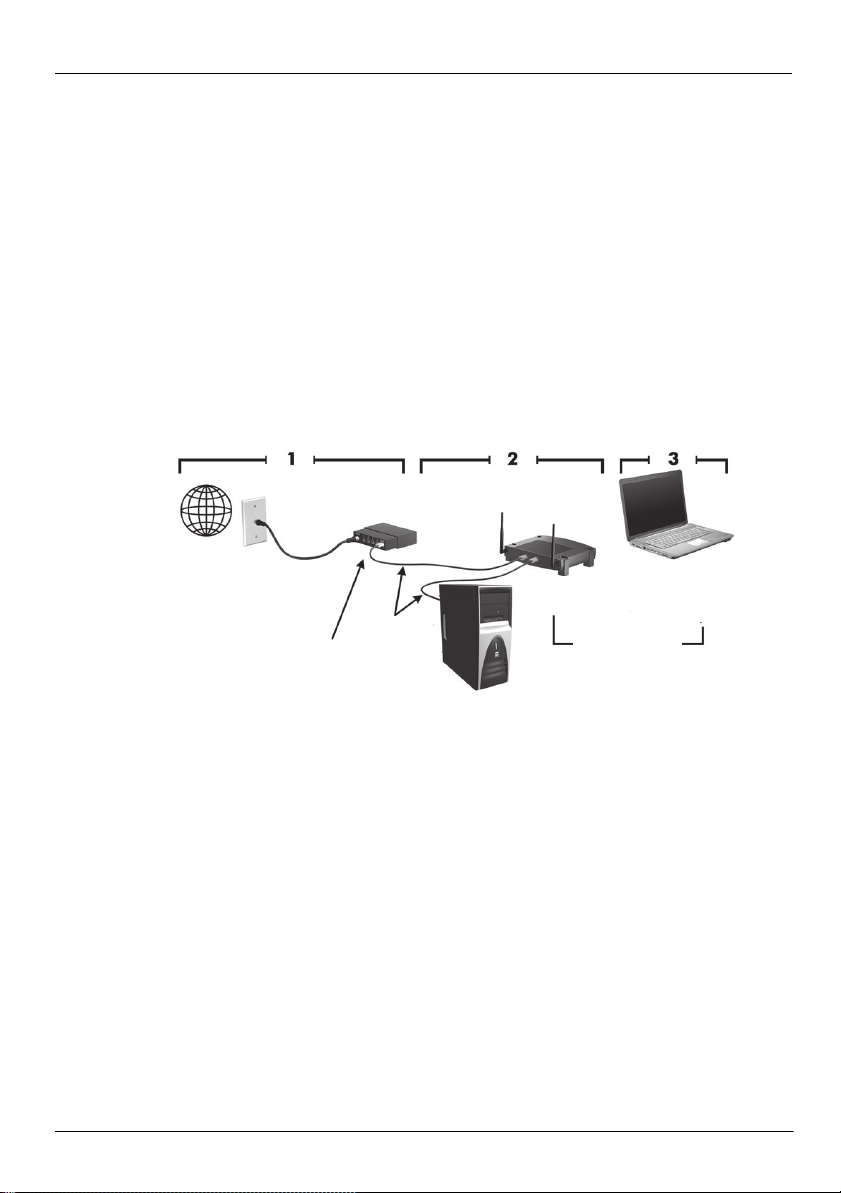
Capítulo 2: Próximos pasos
Configuración de una red inalámbrica
Esta sección describe los pasos necesarios para configurar una red doméstica típica o una red
para una pequeña oficina, también llamada red de área local inalámbrica (WLAN), usando un
equipo inalámbrico.
Para configurar una WLAN y conectarse a Internet, necesita el siguiente equipo:
■ Un módem de banda ancha (DSL o cable) y un servicio de Internet de alta velocidad
contratado con un proveedor de servicios de Internet (ISP)
■ Un enrutador inalámbrico (adquirido por separado).
■ Su nuevo equipo inalámbrico
La siguiente ilustración muestra un ejemplo de instalación de red inalámbrica completa
conectada a Internet y a un equipo cableado. A medida que crece la red, pueden conectarse
equipos cableados e inalámbricos adicionales para que obtengan acceso a Internet.
Cable de
datos
Internet
Conector
de pared
Cables
Módem de
banda ancha
(DSL/cable)*
*El procedimiento de instalación varía según el proveedor.
Ethernet
Equipo cableado
(opcional)
Enrutador
inalámbrico*
inalámbrica
Su equipo
inalámbrico
Red
(WLAN)
Paso 1: Compre un servicio de Internet de alta velocidad
Si ya tiene un servicio de Internet de alta velocidad (DSL, cable o satélite), comience con la
sección “Paso 2: Compre e instale un enrutador inalámbrico". Si no tiene un servicio de
Internet de alta velocidad, siga estos pasos:
1. Comuníquese con un ISP local para comprar un servicio de Internet de alta velocidad y
un módem DSL o de cable. El ISP lo ayudará a configurar el módem, a instalar el cable
de red para conectar su equipo inalámbrico al módem y a probar el servicio de Internet.
2. Su ISP le dará una identidad de usuario y una contraseña para acceder a Internet.
Registre esta información y guárdela en un lugar seguro.
8 Guía básica del PC portátil
Page 15

Paso 2: Compre e instale un enrutador inalámbrico
Lea esta sección cuidadosamente antes de instalar un enrutador inalámbrico de acuerdo con
las instrucciones del fabricante del enrutador y de su equipo inalámbrico. Si necesita
asistencia técnica durante la instalación del enrutador, póngase en contacto con el fabricante
del dispositivo.
Se recomienda que conecte temporalmente su nuevo equipo inalámbrico al enrutador
✎
usando el cable de red suministrado con el enrutador. Esto asegurará que su equipo
pueda acceder a Internet.
1. Asegúrese de que el indicador luminoso de conexiones inalámbricas del equipo esté
apagado. Si el indicador luminoso de conexiones inalámbricas está encendido, apáguelo
presionando el botón de conexiones inalámbricas. Para obtener ayuda para localizar el
botón inalámbrico o el indicador luminoso de conexiones inalámbricas, consulte
Descripción general del PC portátil en Ayuda y soporte técnico.
2. Durante la instalación del enrutador, el software del fabricante del enrutador le permite
cambiar el nombre de la red (SSID) y activar los recursos de seguridad para proteger la
privacidad de su red inalámbrica. Muchos enrutadores se entregan con un nombre de red
predeterminado y con los recursos de seguridad desactivados. Si cambia el nombre
predeterminado de la red o activa los recursos de seguridad durante la configuración del
enrutador, registre la información y guárdela en un lugar seguro. La necesitará cuando
configure su equipo y otros equipos existentes para que accedan al enrutador.
Si no activa los recursos de seguridad, un usuario inalámbrico no autorizado
✎
puede acceder a los datos en su equipo y utilizar su conexión a Internet sin su
conocimiento. Para obtener más información sobre cómo hacer más segura su red
inalámbrica, consulte la guía de Conexiones inalámbricas en Ayuda y soporte
técnico.
El sistema operativo Windows también proporciona herramientas que le ayudan a configurar
su red inalámbrica por primera vez. Para usar las herramientas de Windows con el fin de
configurar su red, seleccione Inicio, haga clic en Panel de control, Redes e Internet,
Centro de redes y recursos compartidos, Configurar una nueva conexión o red, y luego
en Configurar una nueva red. Entonces, siga las instrucciones que aparecen en la pantalla.
Capítulo 2: Próximos pasos
Paso 3: Configure el equipo para que se conecte a la red inalámbrica
1. Si su equipo inalámbrico está apagado, enciéndalo.
2. Si el indicador luminoso de conexiones inalámbricas está apagado, encienda la función
inalámbrica presionando el botón de conexiones inalámbricas. Para obtener ayuda para
localizar el botón inalámbrico o el indicador luminoso de conexiones inalámbricas,
consulte Descripción general del PC portátil en Ayuda y soporte técnico.
3. Conecte el equipo a la red inalámbrica:
a. Haga clic en el icono de red en el área de notificación, en el extremo derecho de la
barra de tareas.
b. Seleccione una red.
Guía básica del PC portátil 9
Page 16

Capítulo 2: Próximos pasos
c. Haga clic en Conectar.
d. Si se le solicita, introduzca la clave de seguridad.
e. Pruebe la red inalámbrica abriendo su navegador Web y accediendo a un sitio Web.
Conexión a una red cableada
La conexión a una red cableada requiere un cable de módem RJ-11 (no incluido con el
equipo) o un cable de red RJ-45 (no incluido con el equipo). Si el cable incluye un circuito de
supresión de ruido 1 que evita las interferencias con la recepción de señales de televisión y
radio, oriente el extremo del cable del circuito 2 hacia el equipo.
Para conectar el cable:
ADVERTENCIA: Para reducir el riesgo de que se produzca una descarga eléctrica, un
Å
incendio o daños al equipo, no conecte el cable de módem o del teléfono a un conector
RJ-45 (de red).
1. Conecte el cable al conector 1 del equipo.
2. Conecte el otro extremo del cable a un conector de pared 2.
10 Guía básica del PC portátil
Page 17

Capítulo 2: Próximos pasos
Instalación de hardware y software adicionales
Instalación de hardware
Para instalar hardware adicional, como una impresora opcional, siga las instrucciones
suministradas por el fabricante para instalar el dispositivo y los controladores requeridos por
el dispositivo.
Ubicación e instalación del software
El equipo incluye software que se proporciona de las siguientes formas:
■ Software preinstalado. Para ver una lista de los programas listos para usarse o para
iniciar un programa, siga estos pasos:
1. Haga clic en Inicio y en Todos los programas.
Aparece una lista de programas.
2. Haga clic en el nombre de un programa para iniciarlo.
■ Software precargado. Este software no se puede usar hasta que esté instalado. Para
localizar e instalar un programa o controlador cargado previamente, siga estos pasos:
1. Haga clic en Inicio, Todos los programas, Recovery Manager, Recovery
Manager.
2. Siga las instrucciones que aparecen en la pantalla.
■ Software en un disco. Para instalar un programa desde un disco, siga estos pasos:
1. Inserte el disco en su unidad óptica.
2. Cuando se abra el asistente de instalación, siga las instrucciones que aparecen en la
pantalla.
Si se le indica, reinicie el equipo.
✎
Para obtener detalles acerca del uso del software incluido con el equipo, consulte las
✎
instrucciones del fabricante del software, que pueden suministrarse en un disco, con el
software, o en el sitio web del fabricante.
Actualización del software instalado en el equipo
La mayor parte del software, incluyendo el sistema operativo, es actualizado frecuentemente
por el fabricante o el proveedor. Existe la posibilidad de que se hayan difundido importantes
actualizaciones del software incluido con su equipo desde el momento en que éste salió de la
fábrica.
Algunas actualizaciones podrían afectar la forma en que su equipo responde al software
opcional o a dispositivos externos. Muchas actualizaciones proporcionan optimizaciones de
seguridad.
Actualice el sistema operativo y cualquier otro software instalado en su equipo en cuanto éste
se conecte a Internet. Para acceder a enlaces para actualización del software instalado,
consulte Ayuda y soporte técnico.
Guía básica del PC portátil 11
Page 18

Capítulo 2: Próximos pasos
Apagado del equipo
Cuando sea posible, apague su equipo utilizando el procedimiento estándar:
1. Guarde su trabajo y cierre todas las aplicaciones abiertas.
2. Haga clic en Inicio, y luego en Apagar.
Si no puede apagar el equipo con estos procedimientos, intente los siguientes procedimientos
de apagado de emergencia en la secuencia indicada:
PRECAUCIÓN: Los procedimientos de apagado de emergencia provocan la pérdida de la
Ä
información no guardada.
■ Presione ctrl+alt+supr. Luego, en la esquina inferior derecha de la pantalla, haga clic en
el botón Apagar.
■ Mantenga presionado el botón de alimentación por lo menos durante cinco segundos.
■ Desconecte su equipo de la alimentación externa y retire la batería.
12 Guía básica del PC portátil
Page 19

Capítulo 3: Solución de problemas
Recursos para solucionar problemas
Si tiene problemas con su equipo, siga estos pasos en el orden que se indica hasta resolver el
problema:
■ Consulte “Rápida solución de problemas”, la siguiente sección de este capítulo.
■ Acceda a información adicional sobre el equipo y a enlaces a sitios Web a través de
Ayuda y soporte técnico. Haga clic en Inicio y a continuación en Ayuda y soporte
técnico.
Aunque varias herramientas de verificación y reparación requieren una
✎
conexión a Internet, otras herramientas, como Ayuda y soporte técnico,
pueden ayudarle a resolver problemas mientras su equipo está desconectado.
Rápida solución de problemas
El equipo no puede iniciarse
Si el equipo no se enciende cuando presiona el botón de alimentación, las siguientes
sugerencias pueden ayudarlo a determinar el motivo:
■ Si el equipo está conectado a una toma eléctrica de CA, enchufe otro dispositivo en la
toma eléctrica para asegurarse de que esté suministrando la alimentación adecuada.
Utilice sólo el adaptador de CA suministrado o uno aprobado por HP para este equipo.
✎
■ Si su equipo está funcionando con alimentación por batería o si está conectado a una
fuente de alimentación externa distinta de una toma eléctrica de CA, conéctelo a una
toma eléctrica de CA usando el adaptador de CA. Asegúrese de que las conexiones del
cable de alimentación y del adaptador de CA estén firmes.
Guía básica del PC portátil 13
Page 20

Capítulo 3: Solución de problemas
La pantalla del equipo está en blanco
Si no ha apagado el equipo pero la pantalla está en blanco, esto puede deberse a uno o más de
los siguientes motivos:
■ El equipo puede estar en estado de suspensión o en hibernación.
Para salir de la suspensión o la hibernación, presione brevemente el botón de
alimentación.
■ La suspensión y la hibernación son recursos de ahorro de energía que pueden apagar la
pantalla. La suspensión y la hibernación pueden ser iniciadas por el sistema mientras el
equipo está encendido pero no está en uso o cuando el equipo ha alcanzado un nivel de
batería baja. Para cambiar estas u otras configuraciones de energía, haga clic en Inicio,
Panel de control, Sistema y seguridad, y luego en Opciones de energía.
■ Es posible que el equipo no esté configurado para mostrar la imagen en su pantalla.
Para transferir la imagen a la pantalla del equipo, presione fn+f4.
En la mayoría de los modelos, cuando una pantalla externa opcional, como un monitor,
está conectada al equipo, la imagen puede visualizarse en la pantalla del equipo o en el
monitor externo o en ambos dispositivos simultáneamente. Si presiona fn+f4 varias
veces, la imagen se alternará entre la pantalla del equipo, una o más pantallas externas, y
aparecerá de forma simultánea en todos los dispositivos.
El software funciona de manera anormal
Si el software deja de responder o se comporta de manera anormal, siga estas sugerencias:
■ Reinicie el equipo haciendo clic en Inicio, después en la flecha próxima al botón de
apagado y finalmente haciendo clic en Reiniciar.
Si no puede reiniciar el equipo utilizando este procedimiento, consulte la siguiente
sección, “El equipo está encendido pero no responde”.
■ Ejecute una detección de virus. Para obtener información acerca del uso de los recursos
antivirus de su equipo, consulte la sección “Protección del equipo contra virus”, en el
Capítulo 2.
El equipo está encendido pero no responde
Si el equipo está encendido pero no responde a los comandos del software o del teclado,
intente los siguientes procedimientos de apagado de emergencia, en la secuencia que se
brinda, hasta que logre apagarlo:
PRECAUCIÓN: Los procedimientos de apagado de emergencia provocan la pérdida de la
Ä
información no guardada.
■ Presione ctrl+alt+supr. Luego, en la esquina inferior derecha de la pantalla, haga clic en
el botón Apagar.
■ Mantenga presionado el botón de alimentación por lo menos durante cinco segundos.
■ Desconecte su equipo de la alimentación externa y retire la batería.
14 Guía básica del PC portátil
Page 21

El equipo está inusualmente caliente
Es normal que la temperatura del equipo sea relativamente elevada mientras está en uso. Sin
embargo, si se siente inusualmente caliente, es posible que se esté sobrecalentando debido al
bloqueo de un orificio de ventilación.
Si sospecha que el equipo se está sobrecalentando, déjelo enfriar hasta alcanzar la
temperatura ambiente. A continuación, asegúrese de que ningún orificio de ventilación esté
obstruido mientras utiliza el equipo.
ADVERTENCIA: Para reducir la posibilidad de lesiones relacionadas con el calor o
Å
sobrecalentamiento del equipo, no coloque el equipo directamente en su regazo ni
obstruya los orificios de ventilación del equipo. Use el equipo sólo sobre una superficie
plana y firme. No permita que ninguna superficie dura, como una impresora opcional
adyacente, o una superficie blanda, como cojines, alfombras o ropa, bloqueen el flujo de
aire. Tampoco permita que el adaptador de CA entre en contacto con la piel o con una
superficie blanda como cojines, alfombras o ropa durante el funcionamiento. El equipo y el
adaptador de CA cumplen con los límites de temperatura de superficie accesible por el
usuario definidos por el Estándar Internacional para la Seguridad de Equipos de
Tecnología de la Información (IEC 60950).
El ventilador del equipo se iniciará automáticamente para enfriar los componentes
✎
internos y evitar el sobrecalentamiento. Es normal que el ventilador interno se encienda
y apague reiteradamente durante el funcionamiento.
Un dispositivo externo no funciona
Capítulo 3: Solución de problemas
Siga estas sugerencias en caso de que un dispositivo externo no funcione según lo esperado:
■ Encienda el dispositivo de acuerdo con las instrucciones del fabricante.
■ Asegúrese de que todos los dispositivos estén bien conectados.
■ Cerciórese de que el dispositivo esté recibiendo energía eléctrica.
■ Asegúrese de que el dispositivo, especialmente si se trata de un dispositivo antiguo, sea
compatible con su sistema operativo.
■ Cerciórese de que los controladores correctos estén instalados y actualizados.
La conexión de red inalámbrica no funciona
Si la conexión a una red inalámbrica no funciona correctamente, siga estas sugerencias:
Si se conecta a una red corporativa, entre en contacto con el administrador de TI.
✎
■ Seleccione Inicio, haga clic en Panel de control, Redes e Internet, Centro de redes y
recursos compartidos, Solución de problemas, y luego siga las instrucciones que
aparecen en pantalla.
■ Asegúrese de que el dispositivo inalámbrico esté encendido y el indicador luminoso de
conexiones inalámbricas del equipo esté azul. Si el indicador luminoso está ámbar,
encienda el dispositivo inalámbrico.
Guía básica del PC portátil 15
Page 22

Capítulo 3: Solución de problemas
■ Asegúrese de que las antenas inalámbricas del equipo estén libres de obstrucciones.
■ Asegúrese de que el módem de cable o DSL y su cable de alimentación estén
conectados correctamente y de que los indicadores luminosos estén encendidos.
■ Asegúrese de que el enrutador inalámbrico o el punto de acceso esté conectado
correctamente a su adaptador de alimentación y al módem de cable o DSL, y de que los
indicadores luminosos estén encendidos.
■ Desconecte y vuelva a conectar todos los cables y entonces apague y vuelva a encender
el dispositivo.
Para obtener más información sobre tecnología inalámbrica, consulte la información y
✎
los enlaces a sitios web que aparecen en Ayuda y soporte técnico.
16 Guía básica del PC portátil
Page 23

Apéndice A: Copias de seguridad y
recuperación
Las herramientas suministradas por el sistema operativo y por el software HP Recovery
Manager están diseñadas para ayudarle con las siguientes tareas para proteger su información
y restaurarla en caso de una falla en el sistema:
■ Copias de seguridad de su información
■ Creación de un conjunto de discos de recuperación
■ Creación de puntos de restauración del sistema
■ Recuperación de un programa o controlador
■ Realización de una recuperación total del sistema
Creación de discos de recuperación
HP le recomienda crear discos de recuperación para estar seguro de poder restaurar su
✎
sistema a su estado original de fábrica en caso de que sufra un problema serio en el
sistema o éste se vuelva inestable. Cree estos discos después de configurar el equipo por
primera vez.
Manipule estos discos con cuidado y manténgalos en un lugar seguro. El software sólo
✎
le permite la creación de un conjunto de discos de recuperación.
Observe las siguientes orientaciones antes de crear discos de recuperación:
■ Necesitará CD-R, DVD-R o DVD+R de alta calidad. Todos estos discos se compran por
separado. Los DVD tienen una capacidad mucho mayor que los CD. Si usa CD,
necesitará hasta 20 discos, mientras que si usa DVD, unos pocos discos serán
suficientes.
Los discos de lectura-grabación, como los CD-RW, DVD±RW y DVD±RW
✎
de doble capa, no son compatibles con el software Recovery Manager.
■ El equipo debe estar conectado a la alimentación de CA durante este proceso.
■ Sólo es posible crear un conjunto de discos de recuperación por equipo.
■ Numere cada disco antes de insertarlo en la unidad óptica del equipo.
■ Si es necesario, puede salir del programa antes de terminar de crear los discos de
recuperación. La próxima vez que abra HP Recovery Manager se le indicará que
continúe con el proceso de creación de discos.
Para crear un conjunto de discos de recuperación:
1. Haga clic en Inicio, Todos los programas, Recovery Manager y luego en Creación
del disco de recuperación.
2. Siga las instrucciones que aparecen en la pantalla.
Guía básica del PC portátil 17
Page 24

Apéndice A: Copias de seguridad y recuperación
Copia de seguridad de su información
La recuperación después de una falla del sistema es tan completa como su copia de seguridad
más actualizada. Debe crear un conjunto de discos de recuperación inmediatamente después
de la configuración del software. Estos discos le permitirán iniciar (arrancar) el equipo en
caso de que falle el sistema o se vuelva inestable.
A medida que agregue nuevo software y archivos de datos, debe continuar haciendo copias de
seguridad de su sistema regularmente para mantener las copias razonablemente actualizadas.
Realice copias de seguridad de su sistema en los siguientes momentos:
■ De acuerdo con una programación determinada.
Configure recordatorios para hacer copias de seguridad de su información
✎
periódicamente.
■ Antes de reparar o restaurar el equipo.
■ Antes de agregar o modificar hardware o software.
Al hacer copias de seguridad, tenga en cuenta lo siguiente:
■ Cree puntos de recuperación del sistema utilizando Recovery Manager y copiándolos
periódicamente en el disco.
■ Cree puntos de restauración del sistema usando el recurso Restaurar sistema de
Windows.
■ Almacene sus archivos personales en la biblioteca Mis documentos y haga una copia de
seguridad de esta carpeta periódicamente.
■ Haga copias de seguridad de las plantillas almacenadas en sus programas asociados.
■ Guarde sus configuraciones personalizadas en una ventana, una barra de herramientas o
una barra de menú realizando una captura de pantalla de sus configuraciones. La captura
de pantalla puede ahorrarle tiempo en caso de que necesite restablecer sus preferencias.
Para copiar la pantalla y pegarla en un documento de procesador de texto, siga estos
pasos:
a. Abra la pantalla.
b. Copie la pantalla:
Para copiar sólo la ventana activa, presione alt+fn+imp pnt.
Para copiar la pantalla completa, presione fn+imp pnt.
c. Abra un documento de procesador de texto y entonces seleccione Editar, Pegar.
d. Guarde el documento.
■ Puede hacer copias de seguridad de su información en una unidad de disco duro externa,
una unidad de red o en discos.
■ Al realizar copias de seguridad en discos, use cualquiera de los siguientes tipos de
discos (se compran por separado): CD-R, CD-RW, DVD+R, DVD-R, o DVD±RW. Los
discos que puede utilizar dependen del tipo de unidad óptica instalada en su equipo.
No se admiten los discos DVD±R de doble capa.
✎
18 Guía básica del PC portátil
Page 25

Apéndice A: Copias de seguridad y recuperación
■ Al hacer copias de seguridad en discos, numere cada disco antes de insertarlo en la
unidad óptica del equipo.
Uso de Copias de seguridad y restauración de Windows
Para crear una copia de seguridad utilizando Copias de seguridad y restauración de Windows,
siga estos pasos:
Asegúrese de que el equipo esté conectado a la alimentación de CA antes de comenzar
✎
el proceso.
El proceso de copia de seguridad puede durar más de una hora, dependiendo del tamaño
✎
de los archivos y de la velocidad del equipo.
1. Seleccione Inicio > Todos los programas > Mantenimiento > Copias de seguridad y
restauración.
2. Siga las instrucciones que aparecen en la pantalla para crear una copia de seguridad.
Windows® incluye el recurso Control de cuentas de usuario para mejorar la seguridad
✎
de su equipo. Es posible que se le solicite su permiso o se le pida su contraseña para
tareas como la instalación de software, la ejecución de utilidades o el cambio de las
configuraciones de Windows. Consulte Ayuda y soporte técnico para obtener más
información.
Uso de puntos de restauración del sistema
Al hacer copias de seguridad de su sistema, está creando puntos de restauración del sistema.
Un punto de restauración del sistema le permite guardar y dar un nombre a una captura
instantánea de su unidad de disco duro en un momento específico. Entonces, es posible
recuperar el sistema a partir de ese punto, si desea revertir cambios subsiguientes realizados
al sistema.
La recuperación a un punto de restauración anterior no afecta los archivos de datos
✎
guardados ni los mensajes de correo electrónico creados desde el último punto de
restauración.
Puede crear puntos de restauración adicionales para ofrecer mayor protección a la
configuración y a los archivos del sistema.
Cuándo crear puntos de restauración
■ Antes de agregar o modificar software o hardware de forma significativa
■ Periódicamente, cuando el sistema tenga un rendimiento óptimo
Si revierte a un punto de restauración y cambia de idea, podrá revertir la restauración.
✎
Guía básica del PC portátil 19
Page 26

Apéndice A: Copias de seguridad y recuperación
Creación de un punto de restauración del sistema
1. Haga clic en Inicio, Panel de control, Sistema y seguridad, y luego en Sistema.
2. En el panel izquierdo, seleccione Protección del sistema.
3. Haga clic en la ficha Protección del sistema.
4. En Configuración de protección, seleccione el disco para el que desea crear un punto
de restauración.
5. Haga clic en Crear.
6. Siga las instrucciones que aparecen en la pantalla.
Restauración a una fecha y hora previas
Para revertir a un punto de restauración creado en una fecha y hora previas, cuando el equipo
estaba funcionando de forma óptima, siga estos pasos:
1. Haga clic en Inicio, Panel de control, Sistema y seguridad, y luego en Sistema.
2. En el panel izquierdo, seleccione Protección del sistema.
3. Haga clic en la ficha Protección del sistema.
4. Haga clic en Restaurar sistema.
5. Siga las instrucciones que aparecen en la pantalla.
Realización de una recuperación
Sólo puede recuperar archivos de los que haya hecho copias de seguridad anteriormente.
✎
HP recomienda que use Recovery Manager para crear una copia de seguridad de toda la
unidad de disco duro tan pronto como configure su equipo.
El software HP Recovery Manager le permite reparar o restaurar el sistema en caso de que se
produzcan problemas o inestabilidad en el sistema. HP Recovery Manager funciona a partir
de discos de recuperación creados por usted o desde una partición dedicada (sólo en algunos
modelos) en la unidad de disco duro. Sin embargo, si su equipo incluye una unidad de estado
sólido (SSD), es posible que no tenga una partición de recuperación. Si este es el caso, se han
incluido discos de recuperación con su equipo. Use estos discos para recuperar su sistema
operativo y el software.
Windows tiene sus propios recursos de reparación incorporados, por ejemplo Restaurar
✎
sistema. Si todavía no ha probado estos recursos, pruébelos antes de usar HP Recovery
Manager. Para obtener información sobre estos recursos de reparación incorporados,
haga clic en Inicio y entonces en Ayuda y soporte técnico.
HP Recovery Manager sólo recupera software preinstalado de fábrica. El software no
✎
suministrado con este equipo debe ser descargado desde el sitio web del fabricante o
tiene que reinstalarse del disco proporcionado por el fabricante.
20 Guía básica del PC portátil
Page 27

Apéndice A: Copias de seguridad y recuperación
Recuperación usando los discos de recuperación
Para restaurar el sistema desde los discos de recuperación:
1. Haga copias de seguridad de todos los archivos personales.
2. Inserte el primer disco de recuperación en la unidad óptica y reinicie el equipo.
3. Siga las instrucciones que aparecen en la pantalla.
Recuperación usando la partición de la unidad de disco duro
En algunos modelos, puede realizar una recuperación desde la partición en la unidad de disco
duro a partir de el botón Inicio o mediante f11. Esto restaura su equipo a su estado de fábrica.
Si su equipo incluye una SSD, es posible que no tenga una partición de recuperación.
✎
No podrá realizar la recuperación usando este procedimiento. Los discos de
recuperación se han incluido en los equipos que no tienen una partición. Use estos
discos para recuperar su sistema operativo y el software.
Para restaurar el sistema desde la partición, siga estos pasos:
1. Acceda a la herramienta HP Recovery Manager de una de estas formas:
❏ Haga clic en Inicio, Todos los programas, Recovery Manager, Recovery
Manager.
– o –
a. Encienda o reinicie el equipo y luego presione esc mientras el mensaje “Press the
ESC key for Startup Menu” (Presione la tecla ESC para el menú de inicio) aparece
en la parte inferior de la pantalla.
b. Presione f11 mientras aparece en la pantalla el mensaje “Press <F11> for recovery”
(Presione <f11> para realizar la recuperación).
Puede tardar algunos minutos hasta que cargue Recovery Manager.
✎
2. Haga clic en Recuperación del sistema en la ventana Recovery Manager.
3. Siga las instrucciones que aparecen en la pantalla.
Guía básica del PC portátil 21
Page 28

Page 29

Apéndice B: Especificaciones
Entorno operativo
La información sobre el entorno operativo que aparece en la siguiente tabla puede ser útil si
planea utilizar o transportar el equipo en ambientes con condiciones climatológicas
extremas.
Factor Sistema métrico Estados Unidos
Temperatura
En funcionamiento 5 °C a 35 °C 41 °F a 95 °F
Sin funcionar -20 °C a 60 °C -4 °F a 140 °F
Humedad relativa (sin condensación)
En funcionamiento 10% a 90% 10% a 90%
Sin funcionar 5% a 95% 5% a 95%
Altitud máxima (sin presurizar)
En funcionamiento -15 m a 3.048 m -50 a 10.000 pies
Sin funcionar -15 m a 12.192 m -50 a 40.000 pies
Alimentación de entrada
La información sobre alimentación de esta sección puede ser útil si planea realizar viajes
internacionales con su equipo.
El equipo funciona con alimentación de CC, que se puede obtener de una fuente de
alimentación de CA o de CC. A pesar de que el equipo puede funcionar con alimentación
proveniente de una fuente de alimentación de CC independiente, sólo debe ser alimentado
con un adaptador de CA o una fuente de alimentación de CC suministrada y aprobada por HP
para usarse con este equipo.
Su equipo puede admitir alimentación de CC dentro de las siguientes especificaciones.
Voltaje de funcionamiento Corriente de funcionamiento Adaptadores Smart
18,5 V 3,5 A 65 W
19,0 V 4,74 A 90 W
El voltaje y corriente operativos del equipo, así como la potencia del adaptador, pueden
✎
encontrarse en la etiqueta reglamentaria del sistema, en la parte inferior del equipo.
Guía básica del PC portátil 23
Page 30

Page 31

Apéndice C: Cuidados de rutina
Limpieza de la pantalla
PRECAUCIÓN: Para evitar daños permanentes al equipo, nunca rocíe agua, líquidos de
Ä
limpieza ni productos químicos sobre la pantalla.
Para eliminar manchas y pelusas, limpie con frecuencia la pantalla con un paño suave,
húmedo y que no deje pelusas. Si la pantalla requiere limpieza adicional, utilice un paño
antiestático prehumedecido o un limpiador de pantallas antiestático.
Limpieza del TouchPad y del teclado
La grasa y la suciedad sobre el Touchpad pueden hacer que el cursor salte en la pantalla. Para
evitar esto, limpie el TouchPad con un paño húmedo y lávese las manos con frecuencia al
usar el equipo.
ADVERTENCIA: Para reducir el riesgo de descarga eléctrica o daños a los componentes
Å
internos, no utilice una aspiradora para limpiar el teclado. Una aspiradora puede
depositar residuos domésticos sobre la superficie del teclado.
Limpie el teclado regularmente para evitar que las teclas queden pegajosas y retire el polvo,
pelusas y partículas que puedan quedar atrapadas entre las teclas. Puede usar una lata de aire
comprimido con una boquilla para inyectar aire alrededor y debajo de las teclas para aflojar y
eliminar los residuos.
Viaje y transporte
Para obtener los mejores resultados, siga estos consejos para viajes y envíos:
■ Prepare el equipo para un viaje o para su envío:
1. Haga copias de seguridad de la información.
2. Extraiga todos los discos ópticos y las tarjetas de medios externas, como tarjetas
digitales y ExpressCards.
Para reducir el riesgo de daños al equipo, a una unidad o la pérdida de
Ä
información, retire el medio de la unidad antes de extraerla de su compartimento y
antes de transportar, almacenar o viajar con una unidad.
3. Apague y a continuación desconecte todos los dispositivos externos.
4. Apague el equipo.
■ Lleve una copia de seguridad de su información. Mantenga la copia de seguridad
separada del equipo.
■ Al viajar en avión, lleve el equipo como equipaje de mano y no lo despache con el resto
de sus maletas.
Guía básica del PC portátil 25
Page 32

Apéndice C: Cuidados de rutina
Evite exponer la unidad a campos magnéticos. Los dispositivos de seguridad con
Ä
campos magnéticos incluyen los dispositivos detectores y sensores de seguridad de
los aeropuertos. Los dispositivos de seguridad de los aeropuertos que verifican el
equipaje de mano, como las correas transportadoras, usan rayos X en lugar de
magnetismo y no dañan la unidad.
■ El uso de equipos durante el vuelo queda a discreción de cada aerolínea. Si piensa usar
el equipo durante el vuelo, consúltelo previamente con la aerolínea.
■ Si el equipo no va a utilizarse y va a permanecer desconectado de una fuente de
alimentación externa durante más de dos semanas, retire la batería y guárdela por
separado.
■ Si va a enviar el equipo o una unidad, use un embalaje de protección adecuado y
coloque una etiqueta que indique “FRÁGIL”.
■ Si el equipo tiene un dispositivo inalámbrico o un dispositivo de teléfono celular
instalado, como un dispositivo 802.11b/g, GSM (Global System for Mobile
Communications) o GPRS (General Packet Radio Service), el uso de estos dispositivos
puede estar restringido en ciertos locales. Estas restricciones pueden aplicarse a bordo
de aviones, en hospitales, cerca de productos explosivos y en áreas de riesgo. Si
desconoce las normas que se aplican al uso de un dispositivo en particular, pida
autorización para utilizarlo antes de encenderlo.
■ Si está realizando un viaje internacional, siga estas sugerencias:
❏ Consulte los reglamentos aduaneros relacionados con los equipos en todos los
países o regiones de su itinerario.
❏ Verifique los requisitos del cable de alimentación y del adaptador para cada
localidad en la cual planea utilizar el equipo. Las configuraciones de voltaje,
frecuencia y los enchufes pueden variar.
Para reducir el riesgo de descarga eléctrica, incendio o daños en el equipo, no
Å
intente alimentar el equipo con un transformador de tensión usado para
electrodomésticos.
26 Guía básica del PC portátil
Page 33

Índice
A
acceso a Internet por banda ancha 6
acceso inalámbrico a Internet 6
acceso telefónico a Internet 6
Adaptador de CA 5
alimentación, cable 26
alimentación, encendido del equipo 13
apagado del equipo 12
Asistente para la conexión a Internet 6, 7
Asistente para la conexión a Internet de
Windows 7
avisos de información normativa 5, 23
Avisos normativos, de seguridad y
medioambientales 5, 23
Ayuda y soporte técnico 1
C
cable de alimentación 5
cables
alimentación 26
módem 6
conexión a una red cableada 10
conexión a una red inalámbrica 7
conexión a una red inalámbrica existente 7
conexión de red por cable 10
configuración de la estación de trabajo 5
copia de seguridad 18
copias de seguridad de la ventana
personalizada, la barra de herramientas y
las configuraciones de la barra de menú
18
Copias de seguridad y restauración de
Windows 19
cumplimiento de IEC 60950 5, 15
D
de viaje con el equipo 23, 25
descarga eléctrica 5
discos de recuperación 3, 17
dispositivos externos, solución de
problemas 15
E
encendido, solución de problemas 13
equipo
apagado 12
encendido 13
equipo no responde, solución de
problemas 14
especificaciones
alimentación de entrada 23
altitud 23
entorno operativo 23
humedad 23
temperatura 23
especificaciones ambientales 23
especificaciones de alimentación 23
especificaciones de altitud 23
especificaciones de humedad 23
especificaciones del entorno operativo 23
externo, monitor 14
F
firewall 4
G
Guía de seguridad y ergonomía 5
guías del usuario
documentación 1
H
hábitos de trabajo 5
hardware
identificación 1, 2
instalación 11
hibernación 14
HP Recovery Manager 17
I
imagen, alternación entre dispositivos de
visualización 14
Internet
acceso inalámbrico 6
acceso por banda ancha 6
acceso telefónico 6
Guía básica del PC portátil 27
Page 34

Índice
conexión a 6
elección de un proveedor de servicios
de Internet 6
elección del tipo de acceso 6
L
limpieza de la pantalla 25
limpieza del teclado 25
limpieza del Touchpad 25
M
módem
conexión 6
protección contra sobretensión 4
N
Norton Internet Security 3
O
opciones de alimentación 14
orificios de ventilación 15
orificios de ventilación, precauciones 5, 15
P
pantalla
cambio de imagen 14
limpieza 25
pantalla en blanco, solución de problemas
14
postura 5
prácticas de computación segura 5
privacidad, protección 4
problemas de red inalámbrica, solución 15
procedimientos de apagado 12
procedimientos de apagado de emergencia
12, 14
protección contra sobretensión 4
proveedor de servicios de Internet (ISP) 6
puntos de restauración 19
puntos de restauración del sistema 17, 19
R
realización de una recuperación 20
Recovery Manager 20
recuperación de un programa o
controlador 17
recuperación del sistema 17, 20
recuperación desde la partición de
recuperación dedicada 21
recuperación desde los discos de
recuperación 21
recuperación total del sistema 17
recuperación, sistema 17, 20
S
sobrecalentamiento, equipo 15
sobretensión 4
software
actualización 11
antivirus 3
identificación 2
instalación 11
protección de la información 17
solución de problemas 14
software antivirus 3
solución de problemas 13
equipo no responde 14
pantalla en blanco 14
problemas con dispositivos externos
15
problemas de encendido 13
problemas de pantalla 14
problemas de red inalámbrica 15
problemas de sobrecalentamiento 15
problemas de software 14
recursos 13
soporte al cliente
Ayuda y soporte técnico 1
guías del usuario 1
sugerencias relativas a copias de seguridad
18
Suspensión 14
T
teclado, limpieza 25
temperatura
consideraciones de seguridad 5, 15
especificaciones 23
solución de problemas 15
TouchPad, limpieza 25
transporte del equipo 25
U
unidad de estado sólido (SSD) 20, 21
28 Guía básica del PC portátil
Page 35

Uso de los Servicios y ofertas de Internet 6
uso de restaurar sistema 19
V
virus 3
virus informáticos 3
Índice
Guía básica del PC portátil 29
